Bruk Blackmagic eGPU med Mac
Blackmagic eGPU og Blackmagic eGPU Pro er eksterne grafikkprosessorer som gir Macen mer grafikkraft til arbeidsflyter med blant annet profesjonelle apper, spill og oppretting av VR-innhold.
Blackmagic eGPU og Blackmagic eGPU Pro krever en Mac med Intel-prosessor.

Blackmagic eGPU og Blackmagic eGPU Pro fra Blackmagic Design er laget i nært samarbeid med Apple og gjør det mulig å jobbe raskere med profesjonelle apper, spille spill i jevn kvalitet og lage virkelighetsnært VR-innhold på Macen.
Tekniske spesifikasjoner
Blackmagic eGPU kommer med grafikkprosessoren Radeon Pro 580 med 8 GB DDR5-minne, slik at Macen får grafikkytelse som er tilsvarende en 27-tommers iMac i det øvre markedssjiktet.
Blackmagic eGPU Pro kommer med grafikkprosessoren Radeon RX Vega 56 med 8 GB HBM2-minne. Dette gir Macen grafikkytelse som er tilsvarende en iMac Pro.
I tillegg til å forbedre grafikkytelsen gir begge Blackmagic eGPU-ene også 85 watt med ladekraft for MacBook Pro og MacBook Air.
Blackmagic eGPU kan kobles til skjermer og VR-tilbehør med disse portene:
To Thunderbolt 3 (USB-C)
Fire USB 3.0
Én HDMI 2.0
Blackmagic eGPU Pro har disse portene:
To Thunderbolt 3 (USB-C)
Fire USB 3.0
Én HDMI 2.0
Én DisplayPort 1.4
Systemkrav
Blackmagic eGPU er kompatibel med alle Macer med Intel-prosessor og Thunderbolt 3-porter som kjører macOS High Sierra 10.13.5 eller nyere. Blackmagic eGPU Pro krever en Mac med Intel-prosessor og Thunderbolt 3-porter som kjører macOS Mojave 10.14.1 eller nyere.
Hvis du har en Mac mini (2018) eller Mac Pro (2019) med FileVault aktivert, må du sørge for at du kobler hovedskjermen direkte til datamaskinen under oppstart. Når du har logget inn og ser macOS-skrivebordet, kan du koble skjermen fra datamaskinen og koble den til Blackmagic eGPU.
For å koble Apple Pro Display XDR til Blackmagic eGPU eller Blackmagic eGPU Pro, må du sørge for at Macen kjører macOS Catalina 10.15.2 og at eGPU-en har den nyeste firmwaren.
Slik oppdaterer du firmwaren for eGPU-en:
Gå til nettstedet til Blackmagic.
Velg produktfamilien DaVinci Resolve, Fusion og BlackMagic eGPU.
Last ned og installer den nyeste firmwaren for eGPU-en.
Koble til og bruke Blackmagic eGPU
Når du kobler Blackmagic eGPU eller Blackmagic eGPU Pro til Macen med en Thunderbolt 3 (USB-C)-kabel, vil menylinjeelementet , som indikerer at eGPU-en er klar til bruk.
Blackmagic eGPU akselererer automatisk grafikken fra Metal-baserte programmer på eksterne skjermer og enheter som er koblet til eGPU-en. Du kan bruke Aktivitetsmonitor til å bekrefte at eGPU-en er i bruk:
Åpne Aktivitetsmonitor, som ligger i Verktøy-mappen inne i Programmer.
Velg Vindu > GPU-logg. En graf vises, som kartlegger aktiviteten til datamaskinens interne GPU og Blackmagic eGPU.
For å frakoble Blackmagic eGPU bruker du til å frakoble eGPU-en trygt fra Macen før du trekker ut kabelen.
Bruk alternativet Foretrekk eksternt grafikkort
Fra og med macOS Mojave 10.14 kan du slå på Foretrekk eksternt grafikkort i Vis info-panelet for et bestemt program i Finder. Med dette alternativet kan Blackmagic eGPU og Blackmagic eGPU Pro akselerere programmer på alle skjermer som er koblet til Macen – også innebygde skjermer i Macen:
Avslutt appen hvis det er åpent.
Velg programmet i Finder. De fleste programmene ligger i Programmer-mappen. Hvis du åpner programmet fra et alias eller oppstartsprogram, kontroll-klikker du på programsymbolet og velger Vis original fra lokalmenyen. Velg deretter originalappen.
Trykk på Kommando-I for å vise programmets informasjonsvindu.
Velg avmerkingsboksen ved siden av Foretrekk eksternt grafikkort.
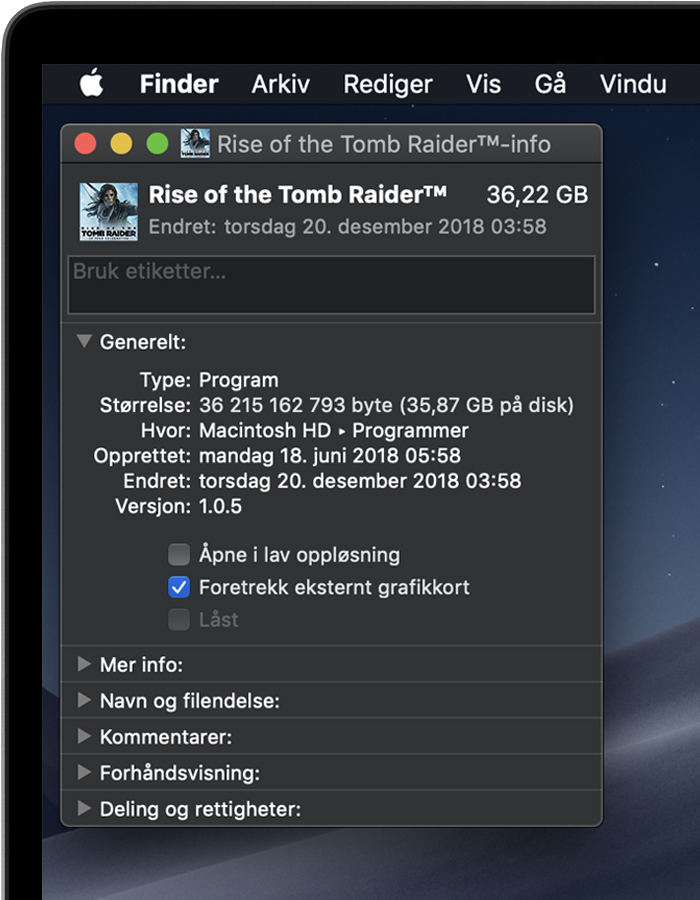
Åpne appen for å bruke det med eGPU-en.
Finn ut mer om bruk av eGPU-er med Mac.
Finn ut mer
macOS støtter for øyeblikket ikke eGPU-er i Windows ved bruk av Boot Camp eller når Macen er i macOS-gjenoppretting, ved FileVault-innlogging eller under installering av systemoppdateringer.
Informasjon om produkter som ikke er laget av Apple, samt uavhengige nettsteder som ikke kontrolleres eller testes av Apple, er gitt uten anbefaling eller godkjenning. Apple påtar seg ikke noe ansvar for utvalget av, bruken av eller ytelsen til nettsteder og produkter fra tredjeparter. Apple garanterer ikke for nøyaktigheten eller påliteligheten til tredjeparters nettsteder. Kontakt leverandøren for mer informasjon.